Konfigurieren der automatischen Verarbeitung für edoc invoice cockpit
Nachdem Sie die Buchungsmethoden für die Rechnungen festgelegt haben, richten Sie als Nächstes die automatische Verarbeitung ein.
Details zum Einrichten der Buchungsmethoden finden Sie hier: Einrichten der Buchungsmethoden für die Kategorisierung der eingehenden Rechnungen
Die automatische Verarbeitung dient dazu, die eingehenden Rechnungen zu identifizieren und der korrekten Buchungsmethode zuzuordnen:
Im Abschnitt Kopfzeile definieren Sie den Vorgang. Geben Sie immer einen aussagekräftigen Namen ein, z.B. Buchungsmethode zuordnen. In der Kopfzeile haben Sie somit den Vorgang zusammengefasst.
Im Abschnitt Zeile geben Sie die Daten für die Zuordnung der jeweilige Buchungsmethode ein. Sie legen somit pro Buchungsmethode fest, in welcher Reihenfolge und mit welchem Regelwerk die Buchungsmethode verarbeitet wird.
In der Spalte Bedingung geben Sie die Bedingung für die jeweilige Buchungsmethode ein und die zugehörige Aktion ein, die für die Bedingung ausgeführt wird.
Wenn Sie bereits eine Buchungsmethode für Rechnungen ohne Bestellbezug (“Kostenrechnung”) konfiguriert haben und nun die Buchungsmethode für Anlagen verwenden möchten, gilt Folgendes:
Sie müssen die Bedingung für Buchungsmethode für Rechnungen ohne Bestellbezug unbedingt anpassen.
Buchungsmethode (Beispiel) | Bedingung | Alternative Bedingungen |
|---|---|---|
Kostenrechnung | anchor.findData().findFirstPurchaseOrderId() == "" && | anchor.findData().isInvoiceRegisterLedgerAccount() |
Anlagenrechnung | anchor.findData().findFirstPurchaseOrderId() == "" && | anchor.findData().isInvoiceRegisterFixedAsset() |
WaRe_Bestellung | anchor.findData().findFirstPurchaseOrderId() != "" | anchor.findData().isInvoicePurchaseOrder() |
Gut zu wissen
Mit der Auswahlliste unter Bedingung können Sie Felder auswählen, um eigene Bedingungen zu definieren. Beispiel: anchor.Company == “DEMF“ oder anchor.InvoiceAccount == “123567“.
Sie können auch mehrere Bedingungen miteinander kombinieren, indem Sie ein doppeltes kaufmännisches Und-Zeichen (&&) oder zwei Pipe-Zeichen zwischen die Bedingungen platzieren. Beispiel: anchor.Company == “DEMF“ && anchor.InvoiceAccount == “123567” || anchor.Company == “USMF“ && anchor.InvoiceAccount == “1484884”
Sie müssen pro Buchungsmethode, die automatisch zugewiesen wird, eine Regel erstellen. Die Regel ist automatisch aktiv.
Angenommen, Sie möchten für eine Kostenrechnung (Rechnung ohne Bestellbezug) vom Typ Sachkonto ein Regelwerk definieren.
So definieren Sie das Regelwerk für die automatische Verarbeitung
Gehen Sie zu edoc invoice cockpit > Einstellungen > Basis > Automatische Verarbeitung.
Klicken Sie im Menü auf Neu, um eine neue Regel zu definieren.
Geben Sie im Abschnitt Kopfzeile im Feld Name den Namen für die Regel ein. Wählen Sie unbedingt einen aussagekräftigen Namen, z.B. Buchungsmethode zuordnen.
Klicken Sie im Abschnitt Zeile auf Neu, um die Bedingung für die Buchungsmethoden einzufügen.
Geben Sie eine Sequenznummer unter Sequenz ein, um die Reihenfolge der Prüfung und Zuordnung festzulegen.
Geben Sie die Buchungsmethode unter Buchungsmethode ein.
Geben Sie unter Bedingung den Ausdruck ein, mit dem die Buchungsmethode ermittelt werden soll.
Aktivieren Sie die Einträge in der jeweiligen Zeile in der Spalte Aktiv.